- 30 августа 2024г.
- LiteManager 5.2 добавлена 2-х факторная авторизация
-
Двухфакторная аутентификация (авторизация) на LM сервере с помощью LM-кода по электронной почте, через свой личный SMTP сервер. Добавлена консольная версия для линукс (демон).
- 05 августа 2022г.
- Обновление версии 5
-
NOIP авторизация на LM Server. (NOIP как центральный сервер авторизации)Управление настройками LM Server на NOIP.
- 21 октября 2021г.
- Новый дизайн сайта LiteManager.org
-
LiteManager — удаленный доступ к компьютеру.
- 06 июля 2015г.
- LiteManager удаленная поддержка клиентов
-
Программа для удаленной поддержки клиентов Pro/Free версии в одном дистрибутиве. Удаленный доступ через Интернет по IP или ID соединению. Удаленный рабочий стол с поддержкой новой Windows 10. Режим демонстрации экрана позволяет организовать образовательный процесс в учебном заведении, дистанционное обучение. Бесплатно для личного или коммерческого использования.
Синхронизация адресной книги (права пользователей)
1. Синхронизация адресной книги.
Синхронизация адресной книги осуществляется через NOIP, для этого на NOIP на вкладке синхронизация необходимо включить опцию синхронизация адресной книги.

На Viewer в окне адресных книг, которое можно открыть через главное меню пункт инструменты, адресные книги.

Открываем окно синхронизации адресной книги, кнопка синхронизация NOIP.
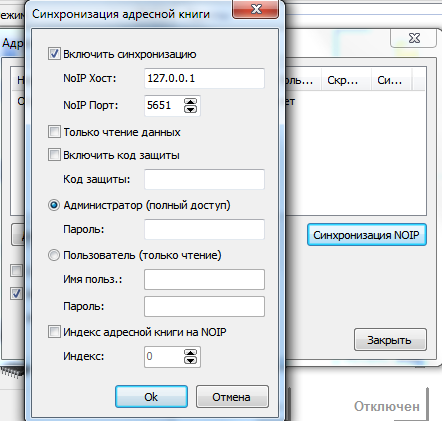
Включаем синхронизацию, указывая адрес и порт NOIP.
Закрываем окно, сохраняя изменения.
Рядом с NOIP появится файл адресной книги connections_3.4.xml.
Что бы получить контакты на другом Viewer, необходимо проделать те же самые действия и установить опцию Только чтение данных, что бы второй Viewer имел доступ только на чтение данных.
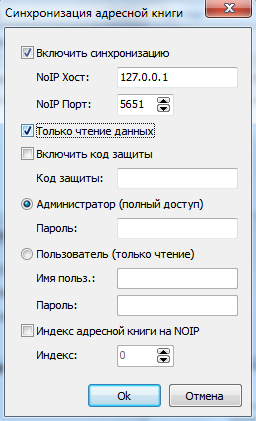
2. Синхронизация адресной книги с разграничением доступа по пользователям.
Что бы Viewer получил доступ не ко всем контактам, а только к некоторым группам и контактам необходимо создать пользователя адресной книги и привязать его к контактам.
Создать пользователей адресной книги можно через главное меню, инструменты пункт Пользователи адресной книги.
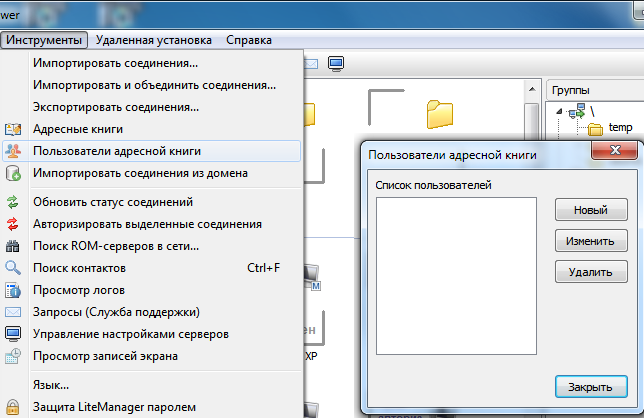
Или через контекстное меню группы или контакта, пункт установить права пользователей адресной книги, в этом окне нажмите кнопку создать.
Нажмите кнопку новый и введите имя и пароль для нового пользователя.
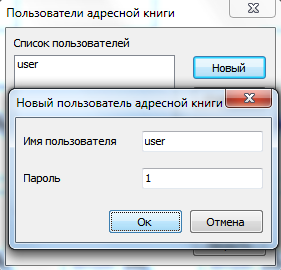
После того как новый пользователь создан его можно привязать к группе или к контакту, через контекстное меню объекта, установить права пользователей адресной книги и добавив его в список пользователей объекта.
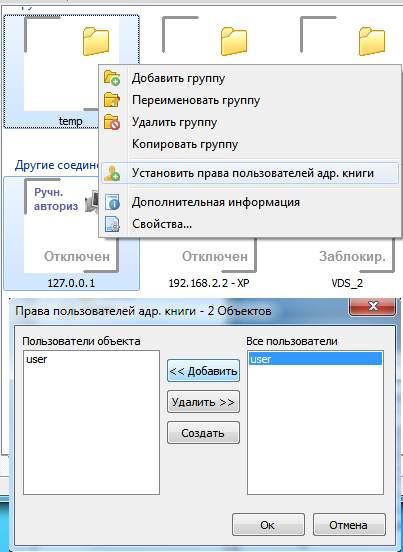
Теперь для синхронизации адресной книги в окне синхронизации на главном Viewer укажем пароль администратора, только этот Viewer будет иметь полный доступ с правом редактирования записей.
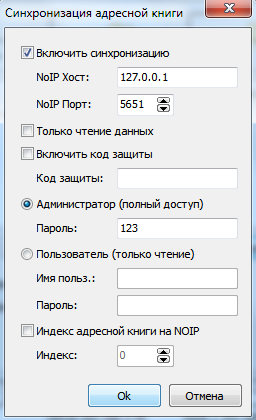
А на втором и всех последующих Viewer, укажем пользователя для синхронизации только тех контактов, к которым привязан данный пользователь. Доступ будет получен только на чтение, изменять данные пользователь не сможет.
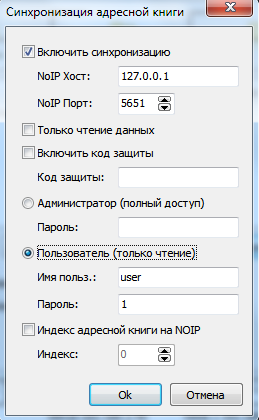
3. Дополнительные настройки.
Для защиты от несанкционированного доступа можно включить код защиты для синхронизации. Кода доступа указывается на вкладке синхронизация на самом NOIP и в настройках синхронизации адресной книги на Viewer.
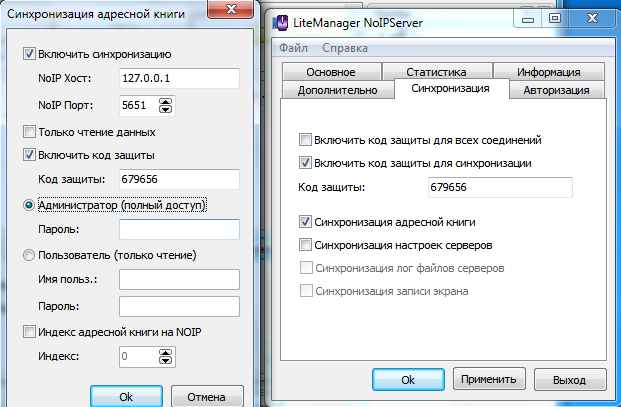
Дополнительная информация
Адресные книги

